Adobe ya no admite Flash Player a partir del 31 de diciembre de 2020. Adobe bloqueó la ejecución de contenido Flash, como videos y gráficos, en Adobe Flash Player en todos los navegadores a partir del 12 de enero de 2021.
En su lugar, ahora debe seleccionar desbloquear el contenido de Adobe Flash manualmente para poder usarlo en Chrome, Edge y Firefox.
Aquí hay una guía paso a paso sobre cómo habilitar o desbloquear Flash Player en diferentes navegadores.
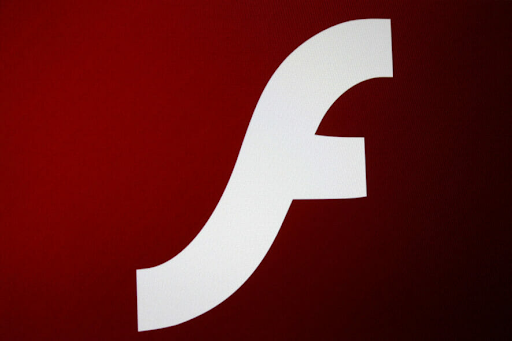
Lea también: Cómo solucionar el mensaje “¡Oh, chasquido!” Errores de página en Google Chrome
Fin de vida útil de Adobe Flash Player (EOL)
Adobe dejó de admitir Flash Player a partir del 31 de diciembre de 2020. Esta fue la fecha EOL de Flash Player.
Después de la fecha oficial de EOL, Adobe ya no publica actualizaciones de Flash Player ni parches de seguridad importantes. Es por eso que Adobe recomienda encarecidamente a los usuarios que desinstalen Flash Player.
Hoy en día, menos sitios utilizan Flash para reproducir contenido y, después de este EOL, muchos otros sitios abandonarán Flash Player.
Además, Adobe bloqueó la ejecución de todo el contenido Flash en Flash Player a partir del 12 de enero de 2021. Esta es la razón por la que los principales proveedores de navegadores, como Chrome, Edge y Firefox, desactivaron la ejecución de Flash Player. El contenido Flash no se reproduce automáticamente en estos sitios web importantes como solía hacerlo antes.
Si no desinstalas Flash Player, aún puedes usarlo para ver contenido Flash. Sin embargo, primero debes desbloquear Flash Player.
Cómo desbloquear Adobe Flash Player
Utilice los métodos descritos aquí para desbloquear Flash Player en diferentes navegadores.
Tenga en cuenta que, si bien Adobe Flash está bloqueado en los principales navegadores como Edge, Chrome y Firefox, Opera aún admite el complemento Flash y no causa ningún problema de ese tipo. Por lo tanto, puede cambiar si necesita ver algún contenido Flash.
¿Cómo desbloquear Adobe Flash Player en Chrome?
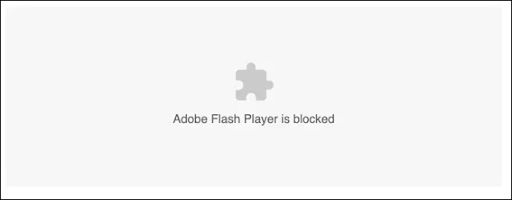
El reproductor Flash integrado de Chrome aún permanece y reproduce contenido Flash, pero primero debes “Permitirlo”.
Antes de comenzar a habilitar Flash Player en Chrome, puede verificar si su versión de Flash Player está en Chrome para saber si se puede ejecutar.
A continuación se explica cómo habilitar Flash Player en Chrome:
- Escriba chrome://components en la barra de direcciones.
- Si tiene instalado Adobe Flash Player, es posible que aún pueda reproducir contenido Flash, pero primero deberá habilitarlo.
- Abra el menú de Google Chrome: haga clic en los puntos suspensivos alineados verticalmente ⋮. Está en la esquina superior derecha de la ventana. Aparecerá un menú desplegable.
-
Haga clic en Configuración. La página de configuración de Chrome se abrirá en una nueva pestaña.
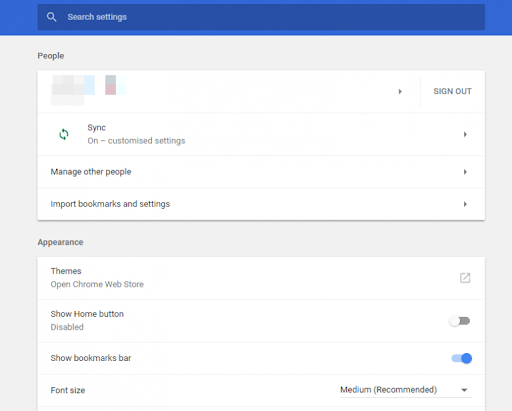
- Desplácese hasta el final de la página y haga clic en Avanzado.
-
Haga clic en Configuración de contenido.
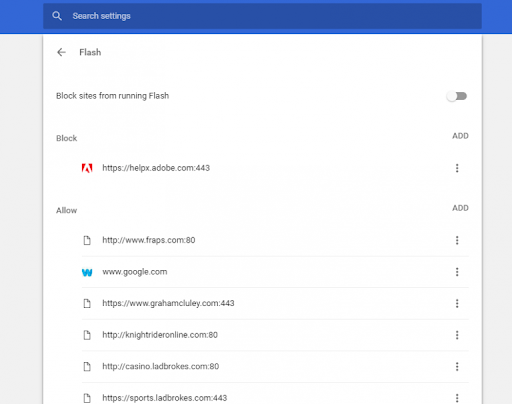
-
Seleccione Flash para abrir las opciones que se muestran a continuación.
- Como alternativa, puede buscar la configuración de contenido en la barra de búsqueda y luego seleccionar Flash.
- Ahora, desbloquee el contenido de Adobe Flash cambiando Bloquear sitios para que no ejecuten Flash a Preguntar primero (recomendado).
- También puede agregar sitios web a la lista Permitir para permitir que Adobe Flash se ejecute siempre en ellos. Para hacer eso,
- Haga clic en Agregar,
- Ingrese la URL de un sitio web,
- Presione el botón Agregar.
Cómo desbloquear Adobe Flash Player en Microsoft Edge
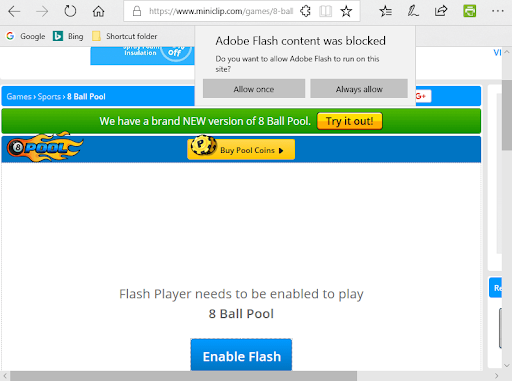
Para desbloquear contenido Flash en Edge, debe seleccionar la opción Permitir siempre o Permitir una vez. He aquí cómo:
- Haga clic en puntos suspensivos alineados horizontalmente. Está en la esquina superior derecha de la ventana. Aparecerá un menú desplegable.
- Haga clic en Configuración y se abre la página de configuración en una nueva pestaña.
- Haga clic en Permisos del sitio en el panel de navegación izquierdo y haga clic en Adobe Flash.
- Para desbloquear Flash en Edge, cambie el botón Bloquear sitios para que no ejecuten un Flash a Preguntar primero.
Cómo desbloquear Adobe Flash Player en Firefox
Mozilla reajustó la configuración Flash predeterminada de Firefox para Solicitar activación en 2017. Después de esta actualización, el navegador muestra un ícono en lugar del contenido multimedia Flash cuando abre una página.
Si el contenido de Adobe Flash está bloqueado en Firefox, puede desbloquearlo en todos los sitios web haciendo lo siguiente:
- Presiona el botón Abrir menú en la parte superior derecha de la ventana de Firefox.
- Haga clic en Complementos para abrir la pestaña en la imagen directamente debajo.
- Seleccione Complementos para abrir la lista de complementos.
-
Seleccione Activar siempre en el menú desplegable de Flash.
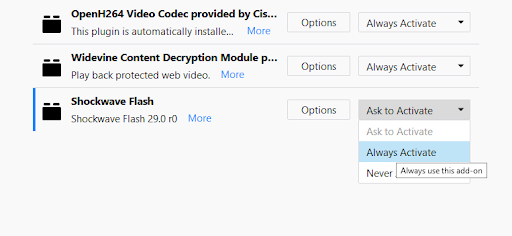
Palabra final
Esperamos que este artículo te ayude a desbloquear Flash Player. Además, aunque Adobe ha dejado de admitir Flash, aún puedes descargar Adobe Flash Player como reproductor independiente para tu PC y Mac. Para reproducir archivos SWF Flash en su PC sin un navegador, deberá descargar el depurador de contenido del proyector Flash Player de Adobe.
Una cosa más
Nuestro Centro de ayuda ofrece cientos de guías para ayudarle si necesita más ayuda. Vuelva a consultarnos para obtener más artículos informativos o póngase en contacto con nuestros expertos para obtener asistencia inmediata.
¿Le gustaría recibir promociones, ofertas y descuentos para obtener nuestros productos al mejor precio? ¡No olvide suscribirse a nuestro boletín ingresando su dirección de correo electrónico a continuación! Sea el primero en recibir las últimas noticias en su bandeja de entrada.
Lecturas relacionadas
> Cómo mostrar las URL completas en la barra de direcciones de Google Chrome
> Restablecer la configuración predeterminada de Google Chrome (guía paso a paso)
> Error en la instalación de Google Chrome Windows 10 (resuelto)